前言
最近在写一个练手的react后台项目,使用react-router v6 + antd5来实现动态路由和动态菜,在实现动态路由和动态菜单部分还是遇到了不少问题,但最后还是解决了大部分问题,今天就来分享了下我是如何实现并解决问题的
Github:react-admin-template
动态菜单
菜单是使用的antd5的菜单组件,在 4.20.0 版本后,提供了 <Menu items={[...]} /> 的简写方式,有更好的性能和更方便的数据组织方式,不再需要自行拼接 JSX
看了看官方示例,label和key是必须要有的,代表菜单项标题和菜单项的唯一标志
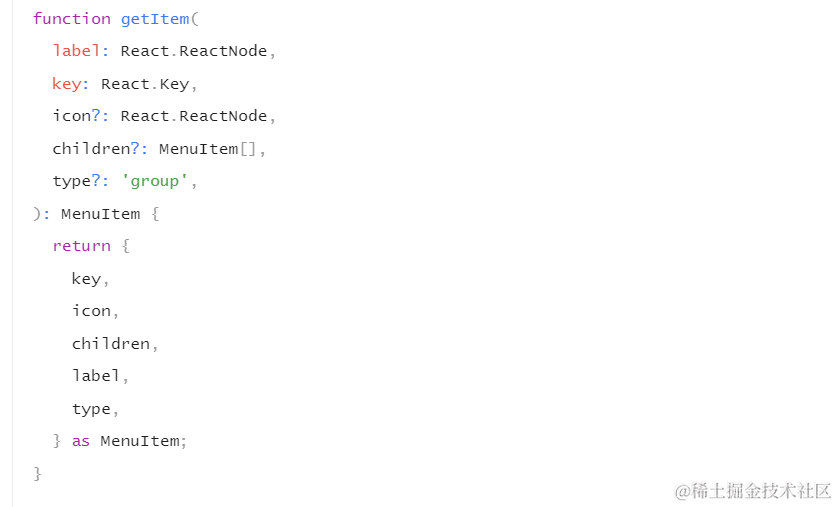
由于后端也是我来写,所以怎么方便怎么来,直接在后端整理好数据再返回给客户端,icon图标则由前端根据返回的标识字段ps_icon来创建
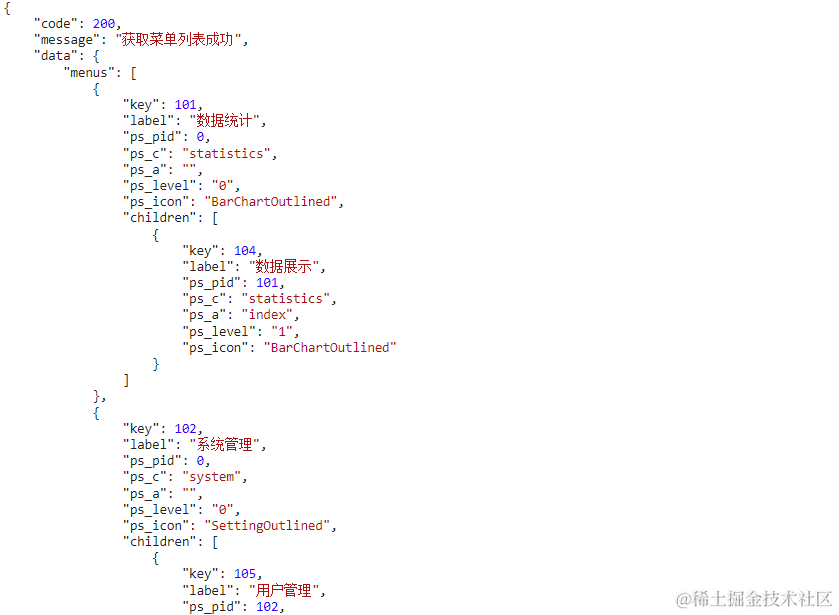
然后直接赋值给<Menu items={[...]} />就行了
const [menus, setMenus] = useState<any[]>([])
useEffect(() => {
const { id } = localcache.getCacha('userinfo')
// 获取菜单列表
getMenus(id).then((res) => {
setMenus(res.data.menus)
})
}, [])
<Sider trigger={null} collapsible collapsed={collapsed} width={256}>
{menus.length && (
<Menu
style={{ height: '100%' }}
defaultSelectedKeys={selectKey}
defaultOpenKeys={openKey}
mode="inline"
theme={state.isDark ? 'dark' : 'light'}
onClick={handleMenuOnClick}
items={menus}
/>
)}
</Sider>
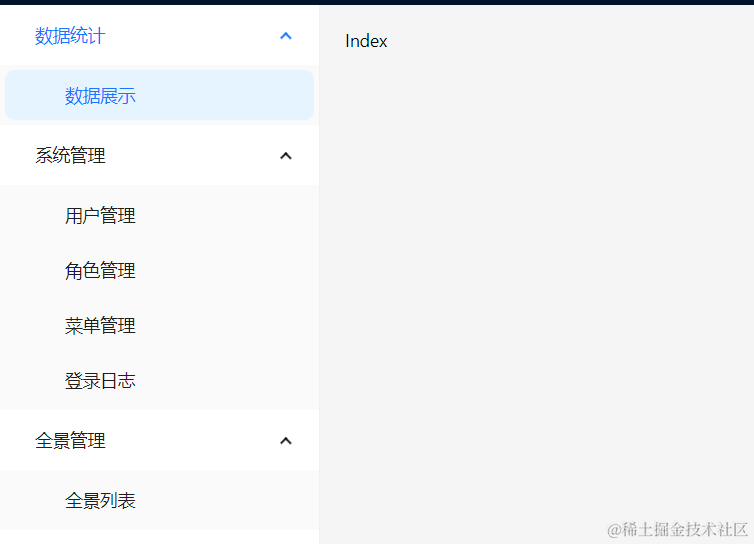
但是还缺少了菜单的图标,菜单的图标也是动态的,服务端返回的菜单列表中带有图标的标识,再根据标识动态的创建图标,首先需要先单独安装一下antd的图标npm install --save @ant-design/icons
创建一个处理菜单的ts文件,定义一个addIconToMenu方法来为菜单创建图标,方法接收一个数组并且根据图标表示递归创建图标
// menuTool.ts
import React from 'react'
import * as Icons from '@ant-design/icons'
const iconList: any = Icons
/**
* 菜单列表添加icon
* @param menuData 菜单列表
* @returns
*/
export function addIconToMenu(menuData: any) {
for (let i = 0; i < menuData.length; i++) {
if (menuData[i].ps_icon) {
menuData[i].icon = React.createElement(iconList[menuData[i].ps_icon])
}
if (menuData[i].children) {
menuData[i].children = addIconToMenu(menuData[i].children)
}
}
return menuData
}
在主页面导入这个方法传入服务端返回的菜单列表并执行,将返回的结果重新setState,图标就成功的动态创建出来了
// main.tsx
useEffect(() => {
const { id } = localcache.getCacha('userinfo')
getMenus(id).then((res) => {
setMenus(addIconToMenu(JSON.parse(JSON.stringify(res.data.menus))))
})
}, [])
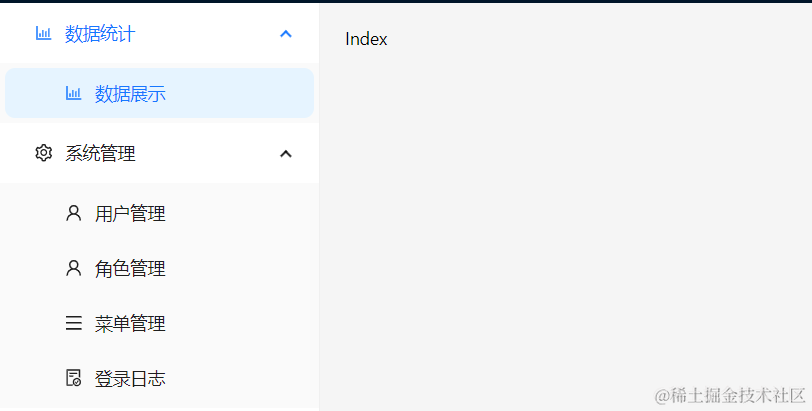
动态路由
为什么需要动态路由呢,虽然可以根据自己角色的权限动态生成菜单,然后点击子菜单跳转不同的页面,但是这样防不了一些用户在地址栏去输入一些不属于自己权限的页面地址,所以路由也需要动态去生成
路由使用的是react-router v6的<HashRouter/>组件和useRouteshook,router文件夹中定义两个组件,分别是baseRouter和index组件,baseRouter组件负责定义一些基本的路由,index组件负责注册路由
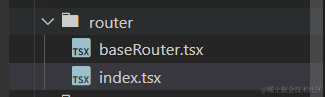
// baseRouter.tsx
import { lazy } from 'react'
import type { RouteObject } from 'react-router-dom'
import { Navigate } from 'react-router-dom'
const Main = lazy(() => import('@/views/main'))
const Login = lazy(() => import('@/views/login'))
const NotFound = lazy(() => import('@/views/notFound'))
const baseRouter: RouteObject[] = [
{
path: '/',
element: <Navigate to="/login" />
},
{
path: '/login',
element: <Login />
},
{
path: '/main/*',
element: <Main />,
children: [{ path: '', element: <></> }]
},
{
path: '*',
element: <NotFound />
}
]
export default baseRouter
// index.tsx
import { useEffect } from 'react'
import { useRoutes } from 'react-router-dom'
import { shallowEqual } from 'react-redux'
import { useAppSelector } from '@/store'
import baseRouter from './baseRouter'
function GetRoutes() {
const { routes } = useAppSelector(
(state) => ({
routes: state.common.routes
}),
shallowEqual
)
useEffect(() => {
baseRouter[2].children = routes
}, [routes])
const element = useRoutes(baseRouter)
return <>{element}</>
}
export default GetRoutes
然后在主页面里处理路由配置,由于是跨组件添加路由配置所以使用redux状态管理,index组件监听到动态路由的配置发生改变就重新执行useRoutes定义路由,在处理菜单的ts文件中再定义一个addRouteToMenu方法,根据菜单列表递归添加路由配置
// main.ts
useEffect(() => {
const { id } = localcache.getCacha('userinfo')
getMenus(id).then((res) => {
setMenus(addIconToMenu(JSON.parse(JSON.stringify(res.data.menus))))
dispatch(changeRoutesAction(addRouteToMenu(res.data.menus)))
})
}, [])
// menuTool.ts
/**
* 添加路由配置
* @param menuData 菜单列表
* @returns 动态路由表
*/
export function addRouteToMenu(menuData: IMenuListType[]): IRoutesType[] {
let temp: IRoutesType[] = []
menuData.forEach((menu) => {
if (menu.ps_level !== '0') {
const path = `${menu.ps_c}/${menu.ps_a}`
const elementPath = `/${menu.ps_c}/${menu.ps_a}`
const obj: IRoutesType = {
path,
element: LazyLoad(elementPath)
}
temp.push(obj)
}
if (menu.children) {
const result = addRouteToMenu(menu.children)
temp = temp.concat(result)
}
})
return temp
}
LazyLoad是一个延迟加载的组件,从React库中导入和lazy实现懒加载,并通过动态import()语句来导入要加载的模块,如果加载失败则尝试导入一个备选模块
// LazyLoad.tsx
import { Suspense, lazy } from 'react'
function LazyLoad(url: string) {
const Module = lazy(() => {
return new Promise((resolve) => {
import(/* @vite-ignore */ '../views/main' + url)
.then((res) => resolve(res))
.catch((err) => {
resolve(import('../views/' + 'notFound'))
console.log(err)
})
})
})
return (
<Suspense>
<Module />
</Suspense>
)
}
export default LazyLoad
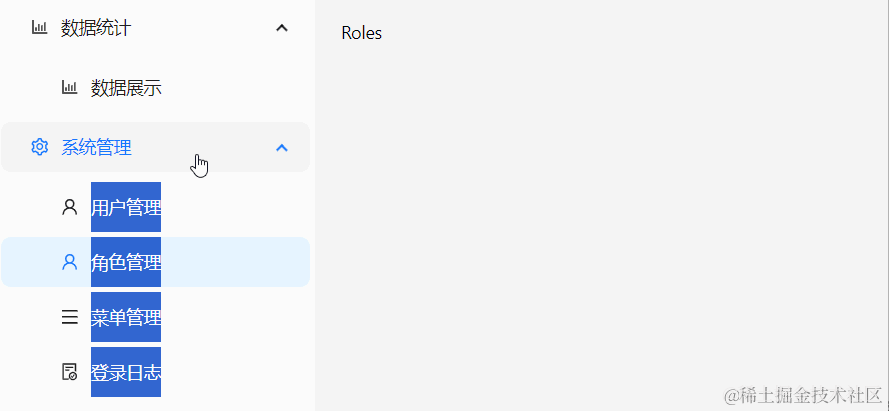
动态import()加载模块产生的问题
但是打包运行的时候发现页面报错,无法获取动态导入的模块,这是因为这个项目是由vite构建的,webpack才是使用import来导入导出的
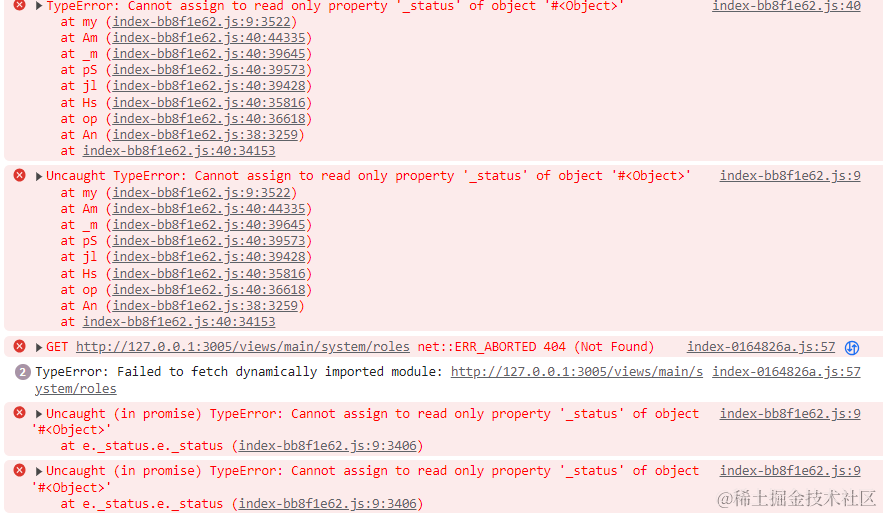
Vite支持使用特殊的 import.meta.glob 函数从文件系统导入多个模块,然后再配合@loadable/component动态加载模块,打包后运行就没问题了
// LazyLoad.tsx
import { Suspense } from 'react'
import loadable from '@loadable/component'
const modules = import.meta.glob('@/views/main/*/*.tsx')
const loadables: any = loadable
function LazyLoad(url: string) {
const ComponentNode = loadables(async () => {
return modules[`/src/views/main${url}.tsx`]()
})
return (
<Suspense>
<ComponentNode />
</Suspense>
)
}
export default LazyLoad
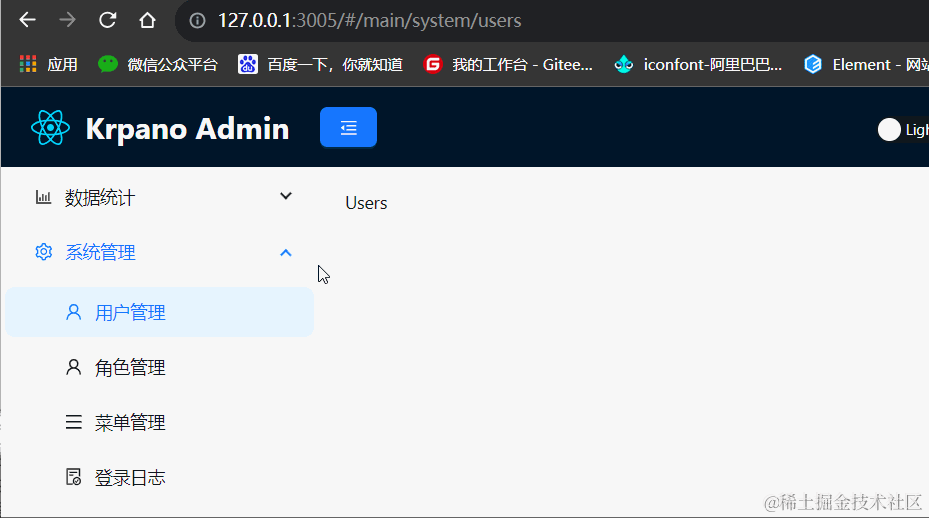
补充
刷新页面匹配不到路由
如果用户刷新页面是匹配不到路由的,因为服务器还没返回菜单列表,动态路由还没有创建成功,所以需要使用react-Router v6库中提供的useLocation获取当前的url地址,动态路由创建完成后再使用useNavigate进行路由的跳转
// mian.tsx
import { Outlet, useNavigate, useLocation } from 'react-router-dom'
const navigate = useNavigate()
const { pathname } = useLocation()
useEffect(() => {
const { id } = localcache.getCacha('userinfo')
getMenus(id).then((res) => {
dispatch(changeRoutesAction(addRouteToMenu(res.data.menus)))
setMenus(addIconToMenu(JSON.parse(JSON.stringify(res.data.menus))))
navigate(pathname)
})
}, [])
子菜单点击跳转路由
子菜单点击的时候可以获取菜单项的唯一标志,根据这个标志遍历递归菜单列表找到对应的节点就可以根据节点的路径来进行路由的跳转了
// mian.tsx
// 子菜单点击触发的方法
const handleMenuOnClick: MenuProps['onClick'] = (e) => {
if (!state.menuList.length) return
const menu = findObjectById(state.menuList, parseInt(e.key))
navigate(`/main/${menu?.ps_c}/${menu?.ps_a}`)
}
// menuTool.tsx
/**
* 根据id查找对应的菜单对象
* @param menuData 菜单列表
* @param idToFind key
* @returns 对应的菜单对象
*/
export function findObjectById(menuData: IMenuListType[], idToFind: number): IMenuListType | null {
for (let i = 0; i < menuData.length; i++) {
if (menuData[i].key === idToFind) {
return menuData[i]
} else if (menuData[i].children) {
const result = findObjectById(menuData[i].children!, idToFind)
if (result) {
return result
}
}
}
return null
}
菜单项和子菜单项的初始展开
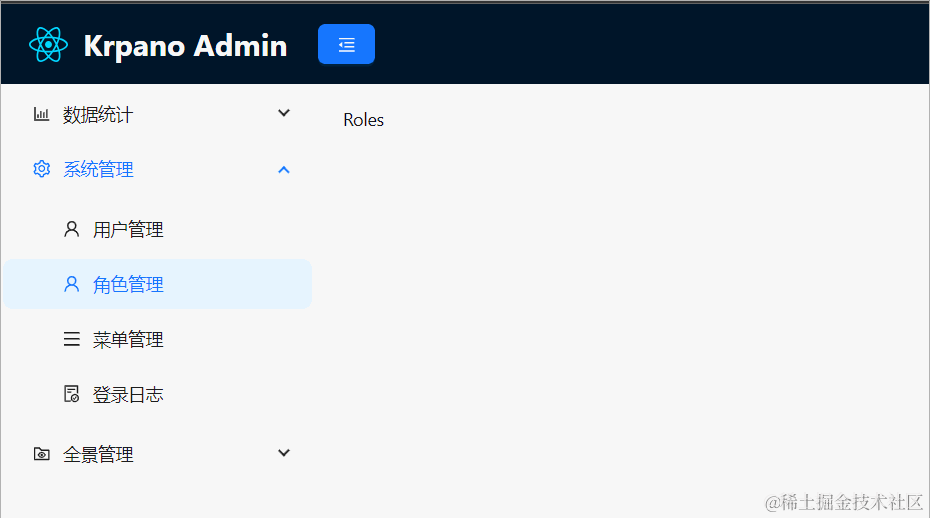
当在某个页面刷新页面后菜单项和子菜单项的初始展开也都会消失,菜单项和子菜单项的初始展开是根据defaultOpenKeys和defaultSelectedKeys属性来决定的
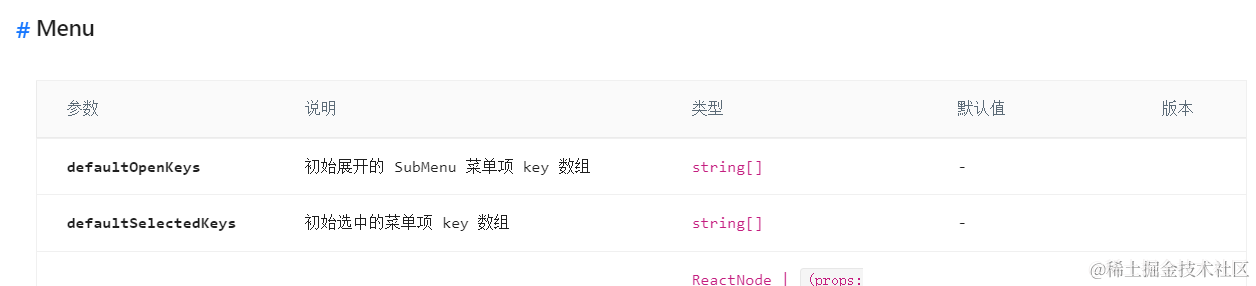
所以defaultOpenKeys和defaultSelectedKeys对应的值还是和上面一样通过遍历递归菜单列表找到对应的节点,因为对应的节点就有当前菜单项的唯一标志和父菜单项的唯一标志
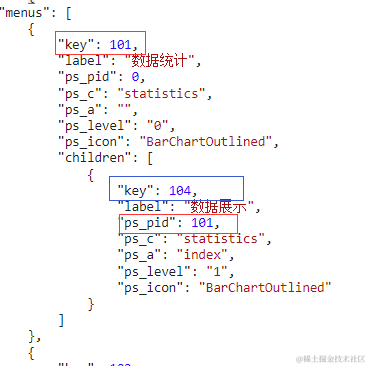
// mian.tsx
const [selectKey, setSelectKey] = useState<string[]>([])
const [openKey, setOpenKey] = useState<string[]>([])
const { pathname } = useLocation()
useEffect(() => {
const { id } = localcache.getCacha('userinfo')
getMenus(id).then((res) => {
// ......
const menu = findObjectByPath(res.data.menus, pathname)
setSelectKey([menu?.key + ''])
setOpenKey([menu?.ps_pid + ''])
})
}, [])
/**
* 根据路径查找对应的菜单对象
* @param menuData 菜单列表
* @param path 路径
* @returns 对应的菜单对象
*/
export function findObjectByPath(menuData: IMenuListType[], path: string): IMenuListType | null {
for (let i = 0; i < menuData.length; i++) {
const menuPath = `/main/${menuData[i]?.ps_c}/${menuData[i]?.ps_a}`
if (menuPath === path) {
return menuData[i]
} else if (menuData[i].children) {
const result = findObjectByPath(menuData[i].children!, path)
if (result) {
return result
}
}
}
return null
}
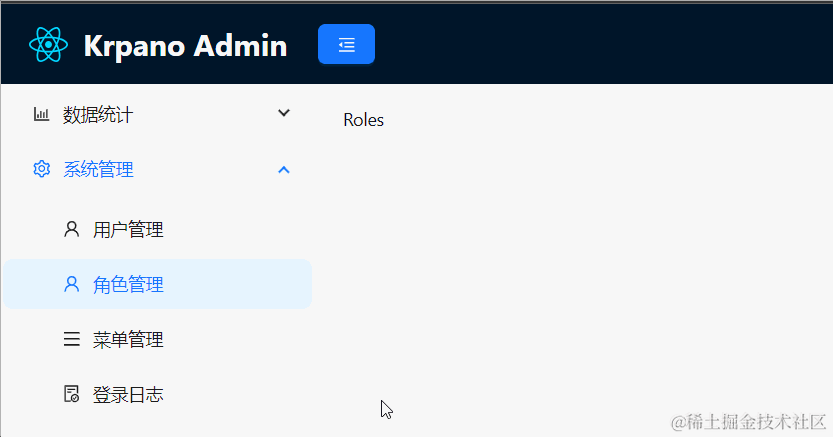
总结
以上就是我对动态路由和动态菜单的实现,如果还有更好的方式也欢迎大家一起分享交流,学习学习






















 2386
2386

 被折叠的 条评论
为什么被折叠?
被折叠的 条评论
为什么被折叠?








